使用TeamViewer远程控制其他win10电脑的方法 win10如何远程控制其他电脑
更新时间:2023-01-05 19:41:44作者:cblsl
有时候因工作需要,经常需要对远端的win10电脑进行远程控制,网上虽然有很多远程控制软件,但要怎么选择呢?电脑小白对此操作不熟悉,所以今天小编告诉大家使用TeamViewer软件远程控制其他win10电脑,感兴趣的快来学习。
具体方法如下:
1、在浏览器中搜索TeamViewer。
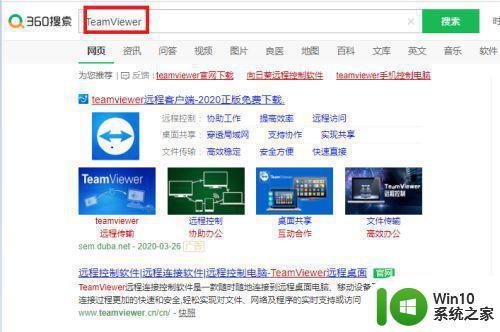
2、点击官网,并进行下载。
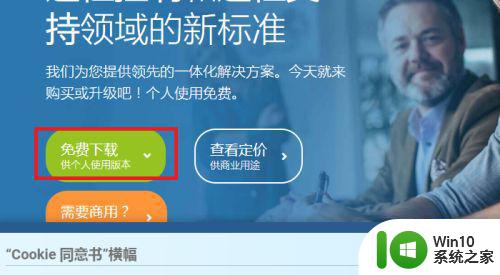
3、点击安装,并点击个人/非商务用途。
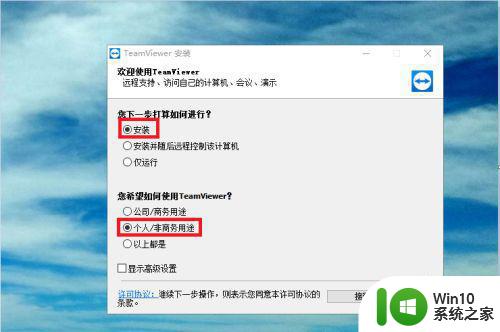
4、点击接受-完成。
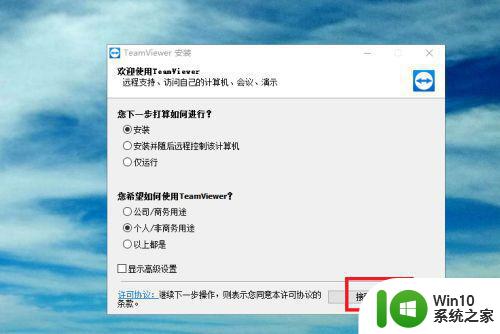
5、软件正在安装中。
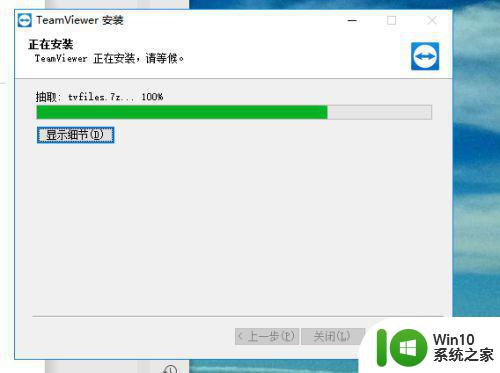
6、输入需要控制电脑的TeamViewer软件ID,并点击连接。
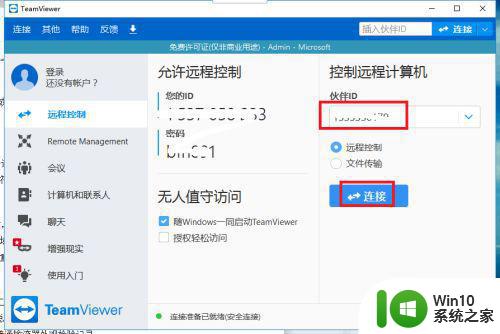
7、输入密码,并登录即可远程控制。
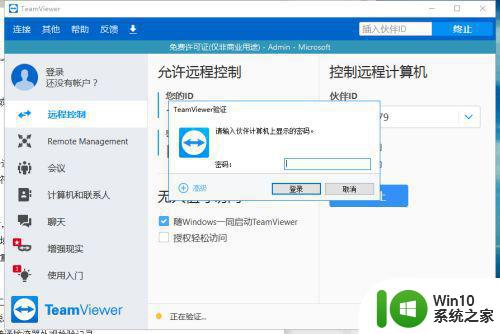
上述和大家介绍使用TeamViewer远程控制其他win10电脑,有使用过此软件的用户都觉得不错,有需求的赶紧试试吧。
使用TeamViewer远程控制其他win10电脑的方法 win10如何远程控制其他电脑相关教程
- win10怎样远程控制别人的电脑 win10远程控制别人电脑的方法
- win10无法使用远程控制的解决方法 win10qq远程控制出错怎么办
- win10远程桌面连接其他电脑的方法 win10怎么使用远程桌面连接别人电脑
- win10如何用远程桌面连接另一台电脑 win10远程桌面连接其他电脑的方法
- window10远程桌面可以被远程但无法远程其他计算机怎么办 window10远程桌面无法连接其他计算机怎么解决
- win10打开远程控制的方法 win10怎么开远程控制
- win10如何实现远程控制 window10设置远程控制怎么操作
- 查看自己win10电脑远程用户名的方法 如何查看自己的Windows 10电脑远程控制用户名
- qq远程控制win10鼠标点不动如何解决 win10远程控制电脑鼠标失灵怎么办
- win10远程桌面连接设置详解 win10如何通过远程桌面访问其他电脑
- win10家庭版无法被远程控制如何解决 win10家庭版无法被远程控制怎么回事
- win10的qq怎么远程 联想win10qq远程控制教程
- 蜘蛛侠:暗影之网win10无法运行解决方法 蜘蛛侠暗影之网win10闪退解决方法
- win10玩只狼:影逝二度游戏卡顿什么原因 win10玩只狼:影逝二度游戏卡顿的处理方法 win10只狼影逝二度游戏卡顿解决方法
- 《极品飞车13:变速》win10无法启动解决方法 极品飞车13变速win10闪退解决方法
- win10桌面图标设置没有权限访问如何处理 Win10桌面图标权限访问被拒绝怎么办
win10系统教程推荐
- 1 蜘蛛侠:暗影之网win10无法运行解决方法 蜘蛛侠暗影之网win10闪退解决方法
- 2 win10桌面图标设置没有权限访问如何处理 Win10桌面图标权限访问被拒绝怎么办
- 3 win10关闭个人信息收集的最佳方法 如何在win10中关闭个人信息收集
- 4 英雄联盟win10无法初始化图像设备怎么办 英雄联盟win10启动黑屏怎么解决
- 5 win10需要来自system权限才能删除解决方法 Win10删除文件需要管理员权限解决方法
- 6 win10电脑查看激活密码的快捷方法 win10电脑激活密码查看方法
- 7 win10平板模式怎么切换电脑模式快捷键 win10平板模式如何切换至电脑模式
- 8 win10 usb无法识别鼠标无法操作如何修复 Win10 USB接口无法识别鼠标怎么办
- 9 笔记本电脑win10更新后开机黑屏很久才有画面如何修复 win10更新后笔记本电脑开机黑屏怎么办
- 10 电脑w10设备管理器里没有蓝牙怎么办 电脑w10蓝牙设备管理器找不到
win10系统推荐
- 1 番茄家园ghost win10 32位旗舰破解版v2023.12
- 2 索尼笔记本ghost win10 64位原版正式版v2023.12
- 3 系统之家ghost win10 64位u盘家庭版v2023.12
- 4 电脑公司ghost win10 64位官方破解版v2023.12
- 5 系统之家windows10 64位原版安装版v2023.12
- 6 深度技术ghost win10 64位极速稳定版v2023.12
- 7 雨林木风ghost win10 64位专业旗舰版v2023.12
- 8 电脑公司ghost win10 32位正式装机版v2023.12
- 9 系统之家ghost win10 64位专业版原版下载v2023.12
- 10 深度技术ghost win10 32位最新旗舰版v2023.11